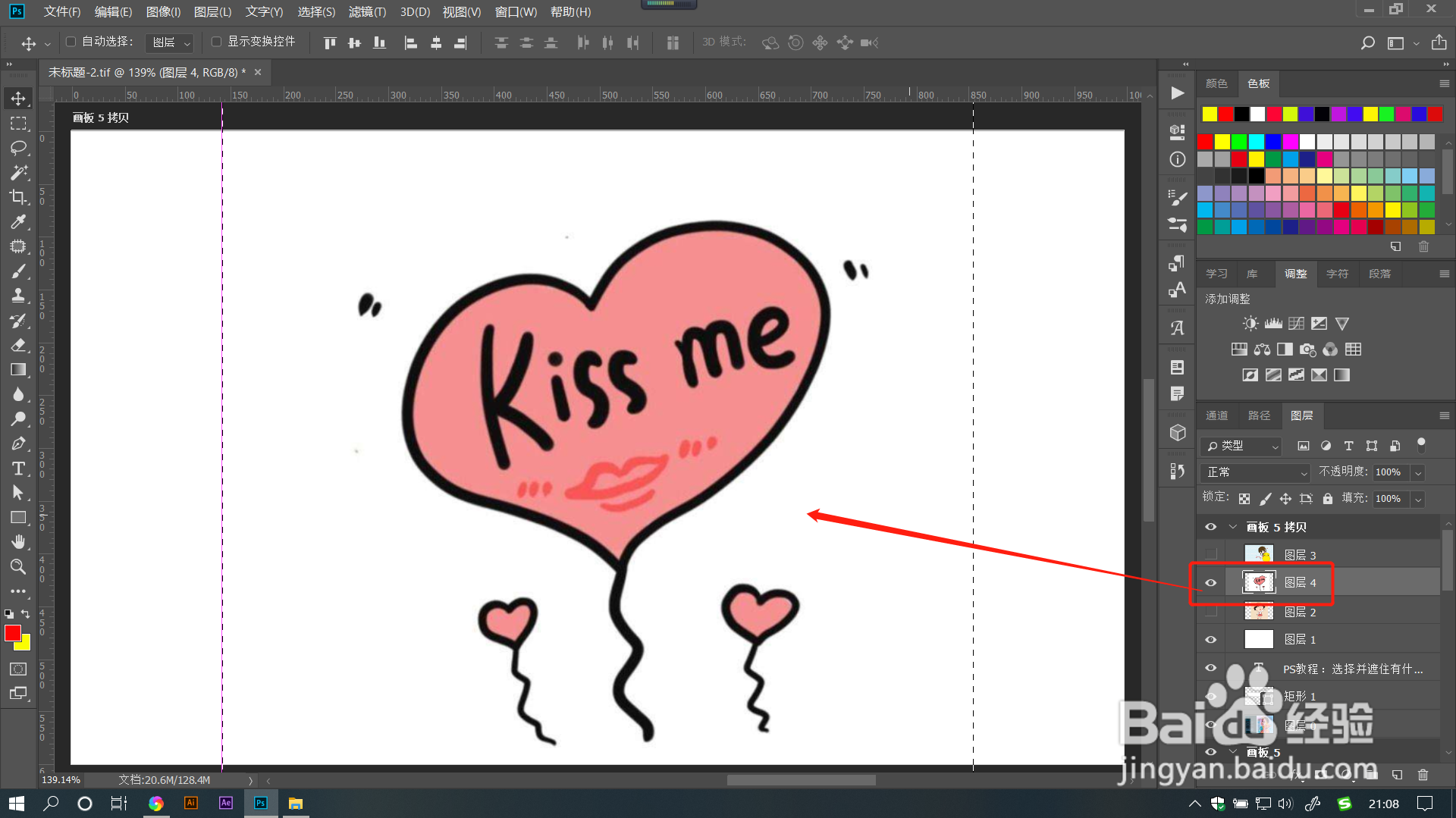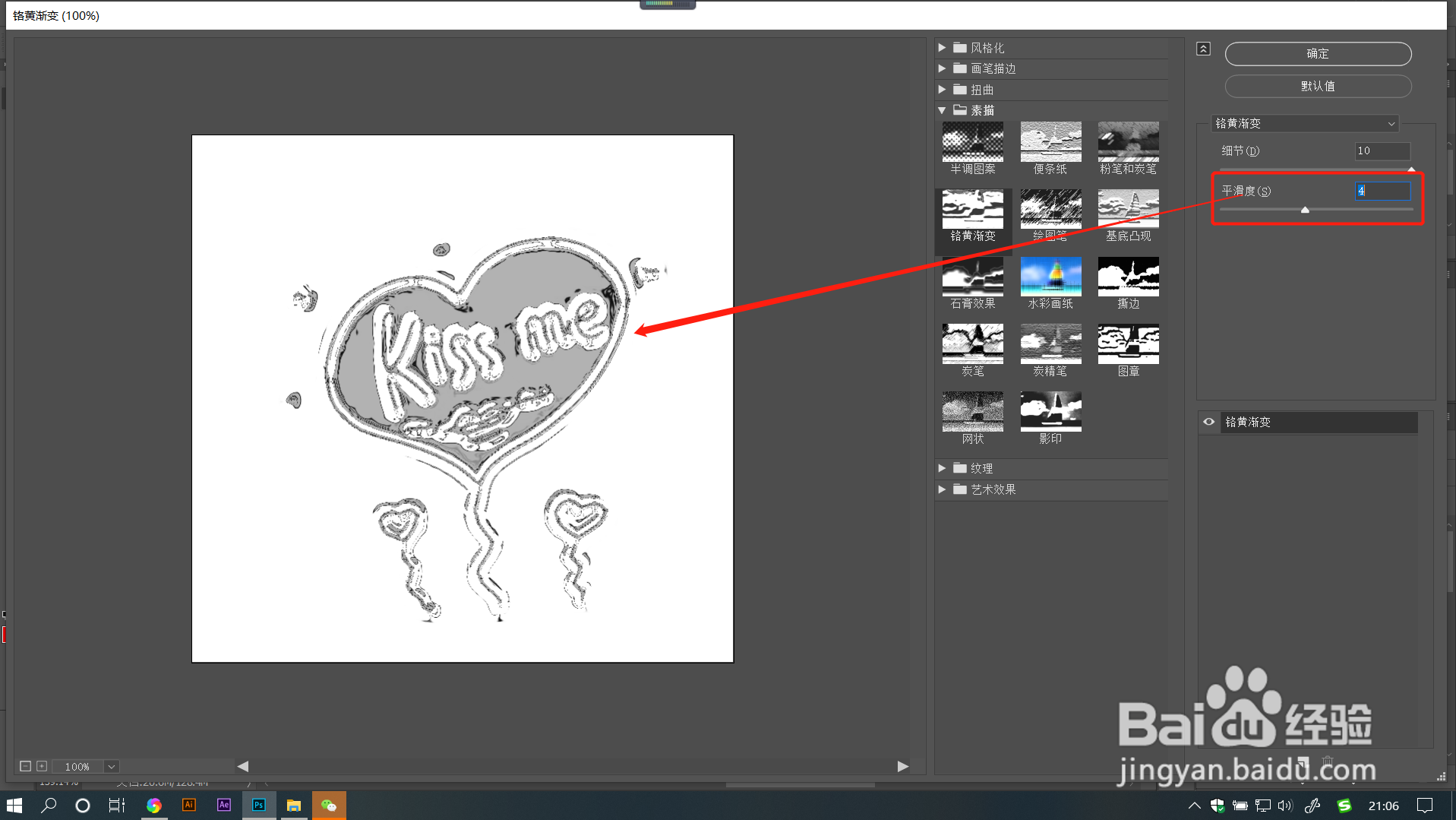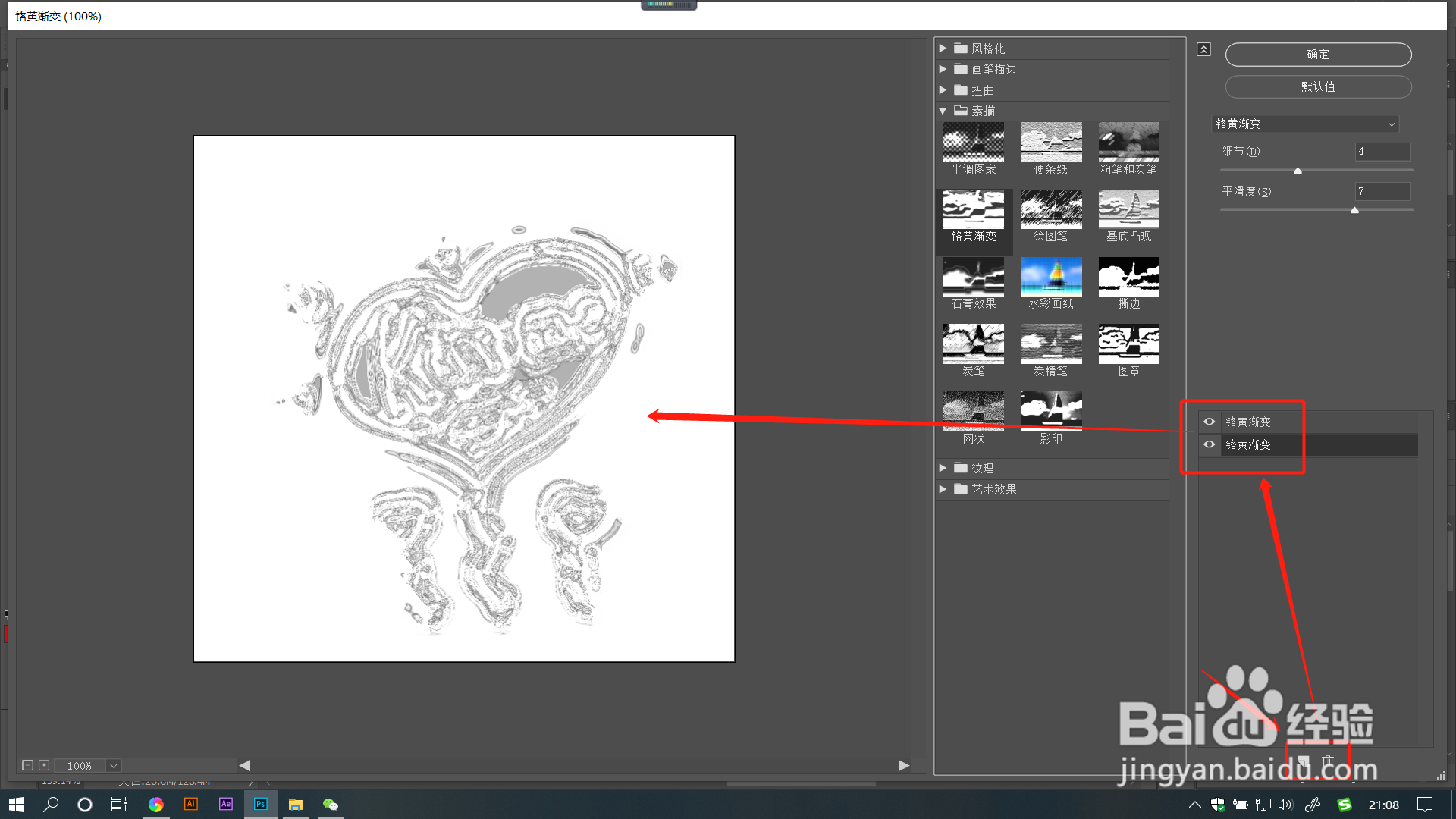PS教程:铬黄渐变滤镜怎么使用了
1、打开PS软件,选中需要的图片,点击菜单栏【滤镜】——【滤镜库】。
2、在打开的窗口中点击【素描】文件夹,找到并点击【铬黄渐变】。
3、拖动【细节】滑块调整数值,数值越大,图像细节更多。数值越小,图像细节越少。
4、拖动【平滑度】滑块调整数值,数值越大,图像处理越平滑。数值越小,图像处理越粗糙。
5、点击【新建效果图层】可以建立多个效果图层。选中图层后,点击【垃圾桶】即可删除对应图层。
声明:本网站引用、摘录或转载内容仅供网站访问者交流或参考,不代表本站立场,如存在版权或非法内容,请联系站长删除,联系邮箱:site.kefu@qq.com。
阅读量:29
阅读量:55
阅读量:63
阅读量:46
阅读量:57